
Na vida de administrador de rede nos deparamos com muitos desafios, grande parte deste ocasionados pelos próprios usuários.
Hoje irei demonstrar como bloquear a função de hotspot no Window 10, função essa que acaba burlando políticas de segurança como bloqueio de WiFi e outros, pois o usuário consegue navegar em seu celular roteando a rede da empresa a partir de seu computador.
Podemos chegar nas configurações de hotspot indo até:
Configurações/Rede e Internet/Hotspot Móvel – Onde será possível habilitar ou desabilitar manualmente.
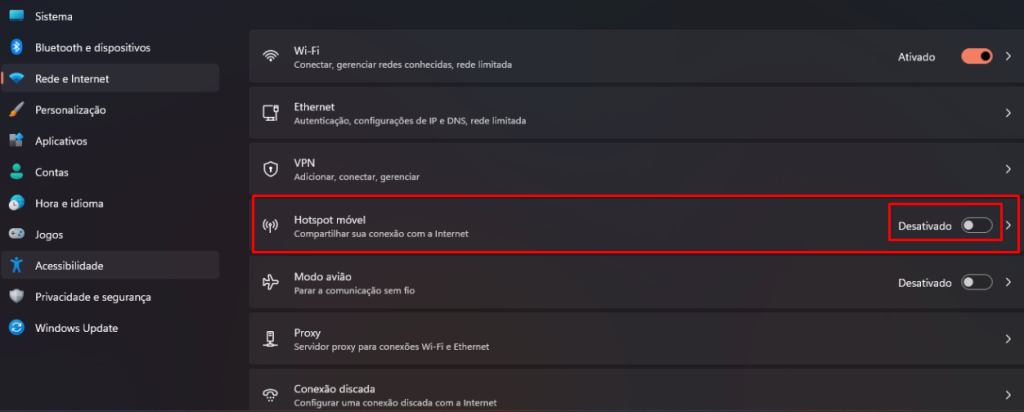
Para bloquear o acesso a essas configurações, devemos adicionar um registro ao Windows, demonstrarei como fazer isto via GPO.
Ao acessar o servidor, vá até Gerenciamento de Política de Grupo, navegue até o domínio desejado, clique com o botão direito sobre Objetos de Política de Grupo/Novo.
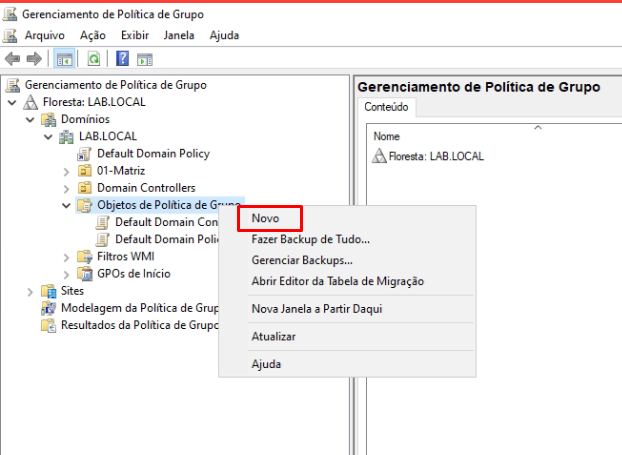
Digite um nome para a política e clique em OK.
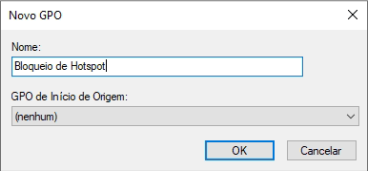
Com a política criada, botão direito sobre ela e editar.
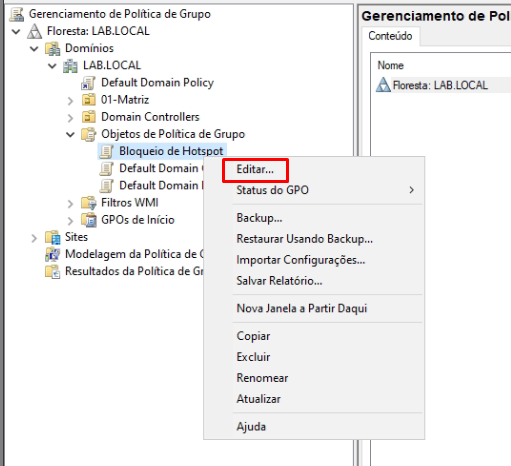
Com o editor de Gerenciamento de Política de Grupo aberto, navegue até:
Configuração do Computador/Preferências/Configurações do Windows/Registro
Botão direito/novo/item de registro
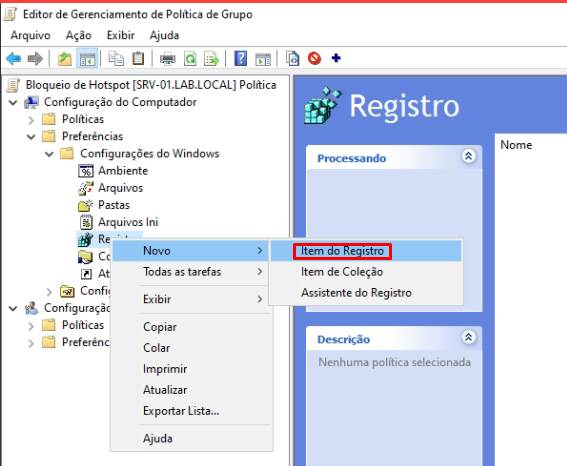
Preencha os campos conforme a seguir:
Ação: Criar
Hive: HKEY_LOCAL_MACHINE
Caminho da Chave: SOFTWARE\Policies\Microsoft\Windows\Network Connections
Nome do Valor: NC_ShowSharedAccessUI
Tipo de valor: REG_DWORD
Dados de valor: 00000000
Base: Hexadecimal

Clique em Ok e será apresentada a seguinte tela:
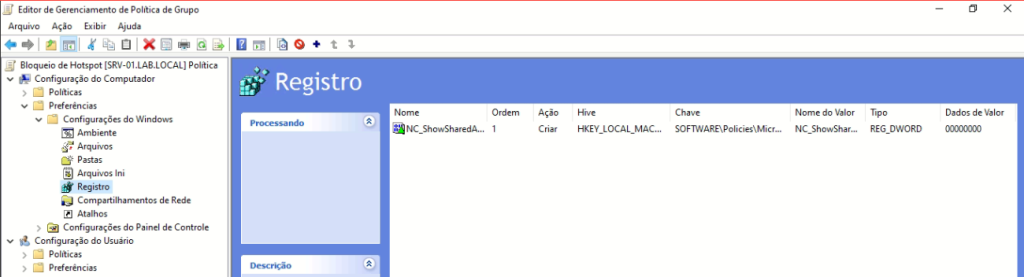
Feche o editor, clique com o botão direito sobre a unidade organizacional que receberá a política (deve ser uma OU de computadores, e não de usuários) e selecione vincular com GPO existente.
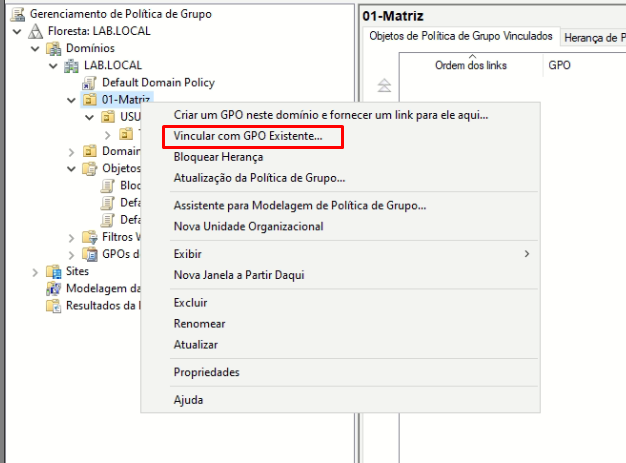
Selecione a GPO criada e clique em OK.
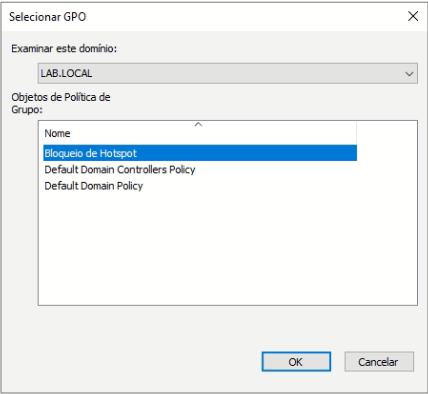
Faça LogOff/LogIn nas estações do domínio, e a GPO será aplicada.
Caso isso não ocorra, abra o CMD e digite gpupdate /force nas máquinas com problema.
Se houver a necessidade de adicionar a chave do registro de forma manual, abra o regedit e navegue até o caminho:
Computador\HKEY_LOCAL_MACHINE\SOFTWARE\Policies\Microsoft\Windows\Network Connections
Renomeie o arquivo como NC_ShowSharedAccessUI, de dois cliques sobre ele e digite o valor 00000000, de um OK e reinicie o computador.
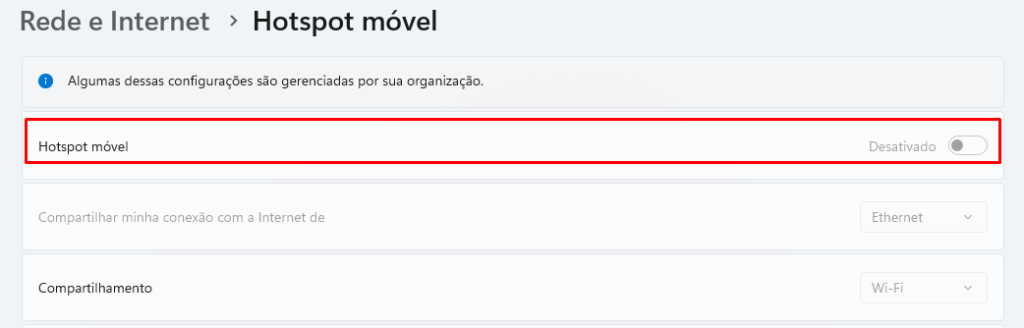
Com isso o usuário será incapaz de utilizar o hotspot do Windows, caso deseje reverter, exclua a chave se a criou manualmente, ou edite a GPO, alterando a opção criar por excluir.




Parabéns pelo post, foi a solução para um problema que eu estava em meu ambiente. Post objetivo.